13. Motion : Bewegingen.
|
|
|
- Christiana de Lange
- 4 jaren geleden
- Aantal bezoeken:
Transcriptie
1 13. Motion : Bewegingen. 1 : Maken onderdelen en deze samenstellen Doe dit in part en stel samen in de assembly omgeving (of onmiddellijk via create in place in assembly. Leg de nodige relaties. Let op, niet te veel relaties leggen (bewegingsvrijheid)! 2 : Motion : eenvoudige beweging 1) ga naar Tools en kies optie Motion. 2) Hierbij kom je in de motion omgeving : Met builder de motion opbouwen 3) Intellimotion builder (opstarten bewegingsdefinitie). Door op deze knop te drukken verschijnt het bijhorende dialoogvenster, a. tabblad Units : kracht in newton en tijd seconde. b. tabblad Gravity goed ingevuld is: VTI Zeebrugge Desutter J. cursus Solid Edge 13 Motion -1
2 c. tabblad Parts : aangeven welke stukken kunnen bewegen en welke niet Sleep de stukken met de naam Basis naar de Ground Parts en deze met de naam Verbinding naar Moving Parts (je kan ook met de rechter muisknop werken en het is ook mogelijk om meerdere te selecteren). d. tabblad Joints : bewegingsvrijheid van een verbinding definiëren opm.1 : alle verbindingen kunnen worden weergegeven : druk op + De overeenkomstige verbinding wordt ingekleurd op de assembly bij het overlopen. opm.2 : indien de assembly relaties goed gekozen werden, dan neemt SE de gepaste verbinding. e. tabblad Springs : beweging volgens (druk, trek of torsie-) veren invoegen f. tabblad Motion, verbinding waarop je een gedwongen beweging wil definiëren : zet motion type op velocity en geef een snelheid in. verbinding die vrij meebewegen : zet motion type op free. g. tabblad Simulation : stel de Duration (duur in s) en het aantal frames/s. Zorg ervoor dat de optie Animate during simulation aangevinkt staat. Om de simulatie nogmaals te tonen, moet eerst delete results worden aangegeven. VTI Zeebrugge Desutter J. cursus Solid Edge 13 Motion -2
3 h. tabblad Animation : aanmaken van een avibestand. Vergeet echter niet om eerst de simulatie uit te voeren. i. tabblad Interferences : beweging controleren op overlappingen. Sluit het dialoogvenster Intellimotion Builder. Nu kan het filmpje gestart worden met bv. Windows Mediaplayer. VTI Zeebrugge Desutter J. cursus Solid Edge 13 Motion -3
4 3 : Motor toevoegen Een motor in SE is een verzamelnaam voor een automatisch aangedreven beweging. Een motor kan zowel een rotatie (ronddraaien) als een translatie (rechtlijnig) zijn. 2 Bewerkingen : 1) motor definiëren 2) simulatie uitvoeren 1) motor definiëren 1) klik op motor 2) Klik op een beweegbare part die je wil laten bewegen. 3) Geef in de ribon bar aan : type motor snelheid 4) klik op een bewegings -as, richting te veranderen in ribon bar. 5) finish 2) simulatie uitvoeren 1) klik op het icoon simulate motor 2) geef aan welke motoren moeten worden opgenomen in de simulatie, meerdere motoren zijn tegelijkertijd te simuleren 3) editeer de animatie : op de tijdslijn kan men de balken verslepen, uitrekken, copiëren, 4) TIP : een heen en weer- gaande beweging = tijdslijn -balk spiegelen : sta met de cursor achter een tijdslijn -balk die je wil spiegelen, rechtermuisknop : mirror VTI Zeebrugge Desutter J. cursus Solid Edge 13 Motion -4
5 Merk op : alle motors zijn zichtbaar in de edgbar. Hierboven een voorbeeld van een simulatie van een telescoopkraan. De steunpoten, de telescoopdelen, de draaibeweging van de kraan, zijn allen afzonderlijk te annimeren Op te slaan als avi film : Met Options de kwaliteit van je film verbeteren! VTI Zeebrugge Desutter J. cursus Solid Edge 13 Motion -5
5.1 Maken van een ASSEMBLY
 5.1 Maken van een ASSEMBLY 1 : Binnenhalen van een part-sheet metal of assembly 1) Open de assembly module 2) In het tabblad parts library in de edgebar brows je naar de part, sheet metal of assembly die
5.1 Maken van een ASSEMBLY 1 : Binnenhalen van een part-sheet metal of assembly 1) Open de assembly module 2) In het tabblad parts library in de edgebar brows je naar de part, sheet metal of assembly die
5.1 Maken van een ASSEMBLY
 5.1 Maken van een ASSEMBLY 1 : Binnenhalen van een part-sheet metal of assembly 1) Open de assembly module 2) In het tabblad parts library in de edgebar browse je naar de part, sheet metal of assembly
5.1 Maken van een ASSEMBLY 1 : Binnenhalen van een part-sheet metal of assembly 1) Open de assembly module 2) In het tabblad parts library in de edgebar browse je naar de part, sheet metal of assembly
9. Doorsturen naar CAM
 9. Doorsturen naar CAM 1 : Wat? De in Solid Edge getekende tekeningen kan men doorsturen naar eender welk CAM pakket (Alpha CAM; NX CAM, Keller, ). Het CAM pakket zal de geometrische informatie omzetten
9. Doorsturen naar CAM 1 : Wat? De in Solid Edge getekende tekeningen kan men doorsturen naar eender welk CAM pakket (Alpha CAM; NX CAM, Keller, ). Het CAM pakket zal de geometrische informatie omzetten
Heroglyph 4.0 Het maken van een route met een object op de eigen kaart
 Heroglyph 4.0 Het maken van een route met een object op de eigen kaart In deze workshop leggen we uit hoe je een route-animatie maakt met twee routes, inclusief een object op een door ons gekozen kaart.
Heroglyph 4.0 Het maken van een route met een object op de eigen kaart In deze workshop leggen we uit hoe je een route-animatie maakt met twee routes, inclusief een object op een door ons gekozen kaart.
9. Doorsturen naar CAM
 9. Doorsturen naar CAM 1 : Inleiding 1.1 Wat? De in Solid Edge getekende tekeningen kan men doorsturen naar eender welk CAM pakket (Alpha CAM; NX CAM, Keller, ). Het CAM pakket zal de geometrische informatie
9. Doorsturen naar CAM 1 : Inleiding 1.1 Wat? De in Solid Edge getekende tekeningen kan men doorsturen naar eender welk CAM pakket (Alpha CAM; NX CAM, Keller, ). Het CAM pakket zal de geometrische informatie
Route Een programma bestaat uit verschillende routes (deelparcoursen). Elke route heeft een eigen instelling voor
 Trainingen Via de functieknop Trainingen creëer en bewerk je routes en trainingen van de verschillende trainingstypes: Catalyst, Video, GPS Rides en Virtual Reality. Nieuwe training Hier stel je een nieuwe
Trainingen Via de functieknop Trainingen creëer en bewerk je routes en trainingen van de verschillende trainingstypes: Catalyst, Video, GPS Rides en Virtual Reality. Nieuwe training Hier stel je een nieuwe
1.1 Installatie Solid Edge ST6
 1.1 Installatie Solid Edge ST6 1 : Installeren : SE is niet achterwaarts compatibel, dit betekent dat een tekening gemaakt in een hogere versie, niet in een lagere versie van SE kan geopend worden. Omgekeerd
1.1 Installatie Solid Edge ST6 1 : Installeren : SE is niet achterwaarts compatibel, dit betekent dat een tekening gemaakt in een hogere versie, niet in een lagere versie van SE kan geopend worden. Omgekeerd
1.1 Installatie Solid Edge ST3
 1.1 Installatie Solid Edge ST3 1 : Installeren : SE is niet achterwaarts compatibel, dit betekent dat een tekening gemaakt in een hogere versie, niet in een lagere versie van SE kan geopend worden. Omgekeerd
1.1 Installatie Solid Edge ST3 1 : Installeren : SE is niet achterwaarts compatibel, dit betekent dat een tekening gemaakt in een hogere versie, niet in een lagere versie van SE kan geopend worden. Omgekeerd
in de wondere wereld om jullie aan te EDGE ST3 s ineen
 Eerste stappen met ST3 Opgemaaktt door Geert Hoedt, lkr. VTI Veurne. 1 VOORWOORD. Met dit stukje cursus willen we proberen de eerste stappen te zetten in de wondere wereld van hett 3D ontwerpen. Het is
Eerste stappen met ST3 Opgemaaktt door Geert Hoedt, lkr. VTI Veurne. 1 VOORWOORD. Met dit stukje cursus willen we proberen de eerste stappen te zetten in de wondere wereld van hett 3D ontwerpen. Het is
Handleiding Pivot docent Wendy Bruins www.wisemice.nl versie 1.2 december 2008
 1 Handleiding Pivot Stickfigure Animator Maak je eigen animated gifjes en laat je poppetje bewegen zoals jij wilt. Je kunt je Pivot invoegen in een mailtje, je website of laten verschijnen op je desktop.
1 Handleiding Pivot Stickfigure Animator Maak je eigen animated gifjes en laat je poppetje bewegen zoals jij wilt. Je kunt je Pivot invoegen in een mailtje, je website of laten verschijnen op je desktop.
HANDLEIDING VOOR HET MAKEN VAN EEN DIGITAAL PRENTENBOEK 1. POWERPOINT STARTEN
 HANDLEIDING VOOR HET MAKEN VAN EEN DIGITAAL PRENTENBOEK 1. POWERPOINT STARTEN 1. Open het programma Microsoft Office PowerPoint door op start te klikken. Klik op alle programma s, vervolgens klik je op
HANDLEIDING VOOR HET MAKEN VAN EEN DIGITAAL PRENTENBOEK 1. POWERPOINT STARTEN 1. Open het programma Microsoft Office PowerPoint door op start te klikken. Klik op alle programma s, vervolgens klik je op
Leg de CD-rom Solid Edge ST3 in de cd-drive van je computer. Normaal verschijnt volgend kader vanzelf.
 Solid Edge ST3 Installeren Vooraleer je Solid Edge ST3 installeert, moet je er zeker van zijn dat de oude versie verwijderd is! Raadpleeg stappenplan "Solid Edge ST2 verwijderen". Je hebt minimaal Windows
Solid Edge ST3 Installeren Vooraleer je Solid Edge ST3 installeert, moet je er zeker van zijn dat de oude versie verwijderd is! Raadpleeg stappenplan "Solid Edge ST2 verwijderen". Je hebt minimaal Windows
Werkatelier: eenvoudige animatie maken met pivot animator
 Werkatelier: eenvoudige animatie maken met pivot animator Pivot stickfigure animator is een animatieprogramma om eenvoudige animaties met stokmannetjes te maken. Het voordeel van Pivot is dat je niet moet
Werkatelier: eenvoudige animatie maken met pivot animator Pivot stickfigure animator is een animatieprogramma om eenvoudige animaties met stokmannetjes te maken. Het voordeel van Pivot is dat je niet moet
Safira CMS Handleiding
 Safira CMS Handleiding Inhoudsopgave 1Mappen en artikelen... 2 1.11.1 Naam wijzigen map/ pagina... 3 1.21.2 Website structuur: nieuwe pagina aanmaken, pagina verwijderen, pagina blokkeren, structuur wijzigen...
Safira CMS Handleiding Inhoudsopgave 1Mappen en artikelen... 2 1.11.1 Naam wijzigen map/ pagina... 3 1.21.2 Website structuur: nieuwe pagina aanmaken, pagina verwijderen, pagina blokkeren, structuur wijzigen...
Cursus Powerpoint 2003
 1a. Een presentatie opzetten Cursus Powerpoint 2003 Open Powerpoint en klik linksboven op Bestand en vervolgens op Nieuw. Rechts opent zich het menuscherm Nieuwe presentatie met daarin diverse opties om
1a. Een presentatie opzetten Cursus Powerpoint 2003 Open Powerpoint en klik linksboven op Bestand en vervolgens op Nieuw. Rechts opent zich het menuscherm Nieuwe presentatie met daarin diverse opties om
9. Doorsturen naar CAM
 9. Doorsturen naar CAM 1 : Inleiding 1.1 Wat? De in Solid Edge getekende tekeningen kan men doorsturen naar eender welk CAM pakket (Alpha CAM; NX CAM, Keller, ). Het CAM pakket zal de geometrische informatie
9. Doorsturen naar CAM 1 : Inleiding 1.1 Wat? De in Solid Edge getekende tekeningen kan men doorsturen naar eender welk CAM pakket (Alpha CAM; NX CAM, Keller, ). Het CAM pakket zal de geometrische informatie
EN MET OUTLOOK AAN DE SLAG MET DIGITALE VAARDIGHEDEN TRAINING: BASISVAARDIGHEDEN
 E-MAILEN MET OUTLOOK E-MAILEN MET OUTLOOK Op www.seniorenweb.nl vind je tips en tricks over het werken met Outlook. Op http://www.gratiscursus.be/outlook_2010/ staat een gratis cursus Outlook. Beide zijn
E-MAILEN MET OUTLOOK E-MAILEN MET OUTLOOK Op www.seniorenweb.nl vind je tips en tricks over het werken met Outlook. Op http://www.gratiscursus.be/outlook_2010/ staat een gratis cursus Outlook. Beide zijn
Monteren van een STOP MOTION filmpje ADOBE PREMIER Stap 1: Hoe start je een nieuw project.
 Monteren van een STOP MOTION filmpje ADOBE PREMIER Stap 1: Hoe start je een nieuw project. Vooraleer we beginnen met de software te gebruiken is het beter om alle programma s die we niet nodig hebben af
Monteren van een STOP MOTION filmpje ADOBE PREMIER Stap 1: Hoe start je een nieuw project. Vooraleer we beginnen met de software te gebruiken is het beter om alle programma s die we niet nodig hebben af
Film monteren met Windows Live Moviemaker
 Film monteren met Windows Live Moviemaker Als je losse stukjes film (shots) hebt opgenomen is het nog niet klaar. Je moet die losse stukjes nog aan elkaar plakken tot één geheel: monteren. Hoe je dat doet
Film monteren met Windows Live Moviemaker Als je losse stukjes film (shots) hebt opgenomen is het nog niet klaar. Je moet die losse stukjes nog aan elkaar plakken tot één geheel: monteren. Hoe je dat doet
4.1 Tekenen van een PART :
 1 : Wat? De Part-omgeving is de basis in Solid Edge. Hierin wordt het stuk gevormd via bewerkingen (features). Het tekenscherm ziet er als volgt uit : 4.1 Tekenen van een PART : 2 : Een bewerking maken
1 : Wat? De Part-omgeving is de basis in Solid Edge. Hierin wordt het stuk gevormd via bewerkingen (features). Het tekenscherm ziet er als volgt uit : 4.1 Tekenen van een PART : 2 : Een bewerking maken
Hoe schermafdrukken op het forum plaatsen?
 Hoe schermafdrukken op het forum plaatsen? Hiervoor moeten twee taken uitgevoerd worden. De schermafdruk maken De schermafdruk op het forum plaatsen. I. Een schermafdruk maken: Om een schermafdruk te maken
Hoe schermafdrukken op het forum plaatsen? Hiervoor moeten twee taken uitgevoerd worden. De schermafdruk maken De schermafdruk op het forum plaatsen. I. Een schermafdruk maken: Om een schermafdruk te maken
PowerPoint LL. Heemscan
 Beste leerling, Je hebt nu een handleiding voor je liggen om de Powerpointpresentatie te maken. Vóór je gaat beginnen, lees je eerst deze handleiding en de tips goed door. Veel succes en veel plezier!
Beste leerling, Je hebt nu een handleiding voor je liggen om de Powerpointpresentatie te maken. Vóór je gaat beginnen, lees je eerst deze handleiding en de tips goed door. Veel succes en veel plezier!
Mei. Handleiding - Publisher Tool 1
 Mei 15 Handleiding - Publisher Tool 1 Inhoudsopgave 1. Welkom... 3 1.1 Inloggen... 3 1.2 Dashboard... 4 2. Boeken... 5 2.1 Boeken aanmaken... 5 2.2 Het bewerken van boekinformatie.... 7 3. Verrijkingen...
Mei 15 Handleiding - Publisher Tool 1 Inhoudsopgave 1. Welkom... 3 1.1 Inloggen... 3 1.2 Dashboard... 4 2. Boeken... 5 2.1 Boeken aanmaken... 5 2.2 Het bewerken van boekinformatie.... 7 3. Verrijkingen...
EN MET OUTLOOK AAN DE SLAG MET DIGITALE VAARDIGHEDEN TRAINING: BASISVAARDIGHEDEN
 E-MAILEN MET OUTLOOK Emailen met Outlook Op www.seniorenweb.nl vind je tips en trics over het werken met Outlook. Op http://www.gratiscursus.be/outlook_2010/ staat een gratis cursus Outlook. Beiden zijn
E-MAILEN MET OUTLOOK Emailen met Outlook Op www.seniorenweb.nl vind je tips en trics over het werken met Outlook. Op http://www.gratiscursus.be/outlook_2010/ staat een gratis cursus Outlook. Beiden zijn
Introductie Coach 6 videometen. 1 Eerste oefening
 Introductie Coach 6 videometen 1 Eerste oefening Open het programma coach6. Het pictogram vind je op het bureaublad van je pc. Je krijgt dan het onderstaande scherm te zien. Verander docent in student.
Introductie Coach 6 videometen 1 Eerste oefening Open het programma coach6. Het pictogram vind je op het bureaublad van je pc. Je krijgt dan het onderstaande scherm te zien. Verander docent in student.
Windows Movie maker. Inhoud. 1. Installeren van Windows Movie Maker. FILM http://goo.gl/hto21t
 Windows Movie maker. Inhoud 1. Installeren van Windows Movie Maker... 1 2. Vooraf rekening mee houden... 3 3. Aan de slag... 3 3.1 De werkruimte... 3 3.2 Een nieuw project starten... 4 3.3 Aanpassen van
Windows Movie maker. Inhoud 1. Installeren van Windows Movie Maker... 1 2. Vooraf rekening mee houden... 3 3. Aan de slag... 3 3.1 De werkruimte... 3 3.2 Een nieuw project starten... 4 3.3 Aanpassen van
8.1. Sterktebepaling in SE?
 8.1. Sterktebepaling in SE? 1 : Wat? In Solid Edge kan men een ontworpen constructiedeel analyseren op : sterkte, vervorming, toelaatbare spanning, wringing, buiging, knik, Hiervoor bestaan 2 manieren
8.1. Sterktebepaling in SE? 1 : Wat? In Solid Edge kan men een ontworpen constructiedeel analyseren op : sterkte, vervorming, toelaatbare spanning, wringing, buiging, knik, Hiervoor bestaan 2 manieren
Solid Edge 3D tekenen en ontwerpen
 Drijfstangmechanisme in 3D tekenen met Solid Edge 1 Solid Edge 3D tekenen en ontwerpen 1. Terminologie. Bij het tekenen met 3D-programma s (Solid Edge, Autodesk Inventor, Pro-Ingeneer, Solid Works, ) is
Drijfstangmechanisme in 3D tekenen met Solid Edge 1 Solid Edge 3D tekenen en ontwerpen 1. Terminologie. Bij het tekenen met 3D-programma s (Solid Edge, Autodesk Inventor, Pro-Ingeneer, Solid Works, ) is
Handleiding Word de graad
 Handleiding Word 2010 3de graad Inhoudsopgave Regelafstand 3 Knippen 3 Kopiëren 5 Plakken 6 Tabs 7 Pagina-instellingen 9 Opsommingstekens en nummeringen 12 Kopteksten en voetteksten 14 Paginanummering
Handleiding Word 2010 3de graad Inhoudsopgave Regelafstand 3 Knippen 3 Kopiëren 5 Plakken 6 Tabs 7 Pagina-instellingen 9 Opsommingstekens en nummeringen 12 Kopteksten en voetteksten 14 Paginanummering
Macro s maken in Word
 Macro s maken in Word Wanneer je langere stukken tekst met een bepaald opmaak wilt invoegen zonder al teveel gedoe, kun je macro s aanmaken. Hieronder staat een stap-voor-stap uitleg voor het maken van
Macro s maken in Word Wanneer je langere stukken tekst met een bepaald opmaak wilt invoegen zonder al teveel gedoe, kun je macro s aanmaken. Hieronder staat een stap-voor-stap uitleg voor het maken van
Windows Media Player:
 Windows Media Player: Afspelen: 1) Map openen van wat je wil afspelen (USB, harde schijf, SD-kaart, ) 2) Dubbelklik op gekozen film (als WMP als standaard staat ingesteld start dit automatisch op). OF
Windows Media Player: Afspelen: 1) Map openen van wat je wil afspelen (USB, harde schijf, SD-kaart, ) 2) Dubbelklik op gekozen film (als WMP als standaard staat ingesteld start dit automatisch op). OF
Syllabus het maken van bewegende titels met het (nieuwe) programma van Pinnacle Studio
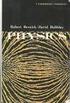 Syllabus het maken van bewegende titels met het (nieuwe) programma van Pinnacle Studio 1. Voorstelling Vanaf versie 14 (13 werd om begrijpelijke redenen overgeslagen) beschikt Studio over een handige Motion
Syllabus het maken van bewegende titels met het (nieuwe) programma van Pinnacle Studio 1. Voorstelling Vanaf versie 14 (13 werd om begrijpelijke redenen overgeslagen) beschikt Studio over een handige Motion
Snel aan de slag met BasisOnline en InstapInternet
 Snel aan de slag met BasisOnline en InstapInternet Inloggen Surf naar www.instapinternet.nl of www.basisonline.nl. Vervolgens klikt u op de button Login links bovenin en vervolgens op Member Login. (Figuur
Snel aan de slag met BasisOnline en InstapInternet Inloggen Surf naar www.instapinternet.nl of www.basisonline.nl. Vervolgens klikt u op de button Login links bovenin en vervolgens op Member Login. (Figuur
Foto s verkleinen en Foto s in elkaar over laten lopen
 Foto s verkleinen en Foto s in elkaar over laten lopen Een foto, ergens op uw computer Open een de map van bestanden voor de website, of maak deze eerst aan. Open de te gebruiken foto met het volgende
Foto s verkleinen en Foto s in elkaar over laten lopen Een foto, ergens op uw computer Open een de map van bestanden voor de website, of maak deze eerst aan. Open de te gebruiken foto met het volgende
Inloggen. In samenwerking met Stijn Berben.
 Inloggen Ga naar www.hetjongleren.eu. Heb je al een gebruikersnaam en wachtwoord, log dan in op deze pagina (klik op deze link ): Vul hier je gebruikersnaam en wachtwoord in en klik op Inloggen. Bij succesvolle
Inloggen Ga naar www.hetjongleren.eu. Heb je al een gebruikersnaam en wachtwoord, log dan in op deze pagina (klik op deze link ): Vul hier je gebruikersnaam en wachtwoord in en klik op Inloggen. Bij succesvolle
DVD Shrink. www.jritservice.nl Voor meer vragen en uitleg zie onderdeel jritservice
 DVD Shrink www.jritservice.nl Voor meer vragen en uitleg zie onderdeel jritservice . Inhoudsopgave. INHOUDSOPGAVE. DISCLAIMER 3. HOOFDSCHERM EN TIPS 4. DE KOPIËREN DVD OPENEN EN ANALYSEREN 4. EEN DVD IN
DVD Shrink www.jritservice.nl Voor meer vragen en uitleg zie onderdeel jritservice . Inhoudsopgave. INHOUDSOPGAVE. DISCLAIMER 3. HOOFDSCHERM EN TIPS 4. DE KOPIËREN DVD OPENEN EN ANALYSEREN 4. EEN DVD IN
draaimolen programmeren PC
 Roboc@r draaimolen programmeren PC Draaimolen inleiding tot het programmeren Een draaimolen kom je in verschillende uitvoeringen tegen op dorpsfeesten en in pretparken. De eerste door een motor aangedreven
Roboc@r draaimolen programmeren PC Draaimolen inleiding tot het programmeren Een draaimolen kom je in verschillende uitvoeringen tegen op dorpsfeesten en in pretparken. De eerste door een motor aangedreven
Sjablonen aanmaken, formulieren aanmaken, macro s maken, menubalk aanpassen.
 Tips en trucs, zoals o.m.: Sjablonen aanmaken, formulieren aanmaken, macro s maken, menubalk aanpassen. door Gerrit Tiemens, HCC afdeling Arnhem, Medewerker locatie Arnhem Zevenaar, 9 november 2003 Inhoudsopgave
Tips en trucs, zoals o.m.: Sjablonen aanmaken, formulieren aanmaken, macro s maken, menubalk aanpassen. door Gerrit Tiemens, HCC afdeling Arnhem, Medewerker locatie Arnhem Zevenaar, 9 november 2003 Inhoudsopgave
Fotografie Sophie Berten Zeelaan 74 8660 De Panne 058/62 45 46 www.fotogeniek.net sophie@fotogeniek.net. Fotogeniek - Creative photos Handleiding
 Fotografie Sophie Berten Zeelaan 74 8660 De Panne 058/62 45 46 www.fotogeniek.net sophie@fotogeniek.net Fotogeniek - Creative photos Handleiding Inhoudsopgave FOTOGENIEK - CREATIVE PHOTOS HANDLEIDING...
Fotografie Sophie Berten Zeelaan 74 8660 De Panne 058/62 45 46 www.fotogeniek.net sophie@fotogeniek.net Fotogeniek - Creative photos Handleiding Inhoudsopgave FOTOGENIEK - CREATIVE PHOTOS HANDLEIDING...
PowerPoint Instructie. Een presentatie maken met gesproken commentaar
 PowerPoint Instructie Een presentatie maken met gesproken commentaar Inhoudsopgave 1. Inleiding... 1 2. Geluidsinstellingen m.b.t. microfoon in Windows 7... 1 3. Stap voor stap: gesproken commentaar toevoegen...
PowerPoint Instructie Een presentatie maken met gesproken commentaar Inhoudsopgave 1. Inleiding... 1 2. Geluidsinstellingen m.b.t. microfoon in Windows 7... 1 3. Stap voor stap: gesproken commentaar toevoegen...
Handleiding voor bloemenboek (open boek)- PP 2007
 Handleiding voor bloemenboek (open boek)- PP 2007 1. Raster en hulplijnen Klik met rechter muisknop in een lege dia Klik in het afrolmenu op Raster en hulplijnen en stel onderstaande eigenschappen in 2.
Handleiding voor bloemenboek (open boek)- PP 2007 1. Raster en hulplijnen Klik met rechter muisknop in een lege dia Klik in het afrolmenu op Raster en hulplijnen en stel onderstaande eigenschappen in 2.
Veelgestelde vragen over de nieuwe fototool
 Veelgestelde vragen over de nieuwe fototool 1. Hoe voeg ik foto s toe aan mijn profiel? 3 2. Hoe voeg ik klassenfoto s toe? 7 3. Hoe voeg ik fotoalbums toe? 11 4. Hoe zoek en bekijk ik klassenfoto s? 13
Veelgestelde vragen over de nieuwe fototool 1. Hoe voeg ik foto s toe aan mijn profiel? 3 2. Hoe voeg ik klassenfoto s toe? 7 3. Hoe voeg ik fotoalbums toe? 11 4. Hoe zoek en bekijk ik klassenfoto s? 13
Invoegen... 8 Invulpunt... 9 Nieuwe bouwsteen maken... 9 Bouwsteen opslaan... 10. Wijze van werken in Outlook... 11 Informatie...
 ProDoc Bouwstenen voor Word & Outlook 2007 Inhoud Kopiëren bestanden... 2 Hoofdmap Bouwstenen... 2 Bouwsteen.dotm... 2 Installatie Bouwstenenmodule onder Word 2007... 3 Installatie Bouwstenenmodule onder
ProDoc Bouwstenen voor Word & Outlook 2007 Inhoud Kopiëren bestanden... 2 Hoofdmap Bouwstenen... 2 Bouwsteen.dotm... 2 Installatie Bouwstenenmodule onder Word 2007... 3 Installatie Bouwstenenmodule onder
Een planning maken in Excel (handmatige opmaak)
 Een planning maken in Excel (handmatige opmaak) Deze handleiding is gebaseerd op Excel 2007 en Excel 2010. Bij nieuwere versies van Excel werkt het op dezelfde manier, maar ziet het beeld er soms net even
Een planning maken in Excel (handmatige opmaak) Deze handleiding is gebaseerd op Excel 2007 en Excel 2010. Bij nieuwere versies van Excel werkt het op dezelfde manier, maar ziet het beeld er soms net even
Hoe moet je een prachtige presentatie maken?
 Hoe moet je een prachtige presentatie maken? www.meestermichael.nl Geef de presentatie een titel. Klik dit vak aan om jouw presentatie een ondertitel te geven. Hier kun je je presentatie een titel geven
Hoe moet je een prachtige presentatie maken? www.meestermichael.nl Geef de presentatie een titel. Klik dit vak aan om jouw presentatie een ondertitel te geven. Hier kun je je presentatie een titel geven
4.1 Tekenen van een PART :
 4.1 Tekenen van een PART : 1 : Basisprincipe 1. Selecteer een schetsvorm 2. Kies een vlak waarop wordt geschetst 3. Lock het vlak 4. Trek het schetsvlak naar voor 5. Schets de vorm 6. Selecteer de Region
4.1 Tekenen van een PART : 1 : Basisprincipe 1. Selecteer een schetsvorm 2. Kies een vlak waarop wordt geschetst 3. Lock het vlak 4. Trek het schetsvlak naar voor 5. Schets de vorm 6. Selecteer de Region
Inloggen Uitloggen RES Workspace Manager: Nieuwe applicaties Wachtwoord wijzigen Printers... 6
 How to in Cloud Inhoudsopgave Inloggen... 3 Uitloggen... 3 RES Workspace Manager: Nieuwe applicaties... 4 Wachtwoord wijzigen... 5 Printers... 6 Bureaublad snelkoppelingen maken... 7 Snelkoppeling naar
How to in Cloud Inhoudsopgave Inloggen... 3 Uitloggen... 3 RES Workspace Manager: Nieuwe applicaties... 4 Wachtwoord wijzigen... 5 Printers... 6 Bureaublad snelkoppelingen maken... 7 Snelkoppeling naar
Stappenplan Moovly. Leren. - Klik daarna " + New Moov ".
 Stappenplan Moovly Leren Zo maak je een Moov die je later met gegevens gaat vullen. - Surf naar http://moovly.com/ - Klik rechts bovenin op de knop "Login". - Voer op het volgende scherm je e-mailadres
Stappenplan Moovly Leren Zo maak je een Moov die je later met gegevens gaat vullen. - Surf naar http://moovly.com/ - Klik rechts bovenin op de knop "Login". - Voer op het volgende scherm je e-mailadres
Windows Movie Maker opstarten: Start het programma op via Start > Alle programma s > Applicaties > Audio en video > Movie Maker.
 Handleiding Movie Maker Maak een map aan op je G-schijf en zet daarin de bestanden die je gaat gebruiken. Let op: Filmbestanden zijn meestal erg groot. Als je niet genoeg ruimte hebt op je G-schijf (totaal
Handleiding Movie Maker Maak een map aan op je G-schijf en zet daarin de bestanden die je gaat gebruiken. Let op: Filmbestanden zijn meestal erg groot. Als je niet genoeg ruimte hebt op je G-schijf (totaal
Een eerste kennismaking
 27-2-2006 1 W erkstukken m a ken m et Po w erpo int Een eerste kennismaking PowerPoint is het presentatieprogramma van Microsoft waarmee we informatie, d.m.v. dia s, op een duidelijke manier kunnen presenteren.
27-2-2006 1 W erkstukken m a ken m et Po w erpo int Een eerste kennismaking PowerPoint is het presentatieprogramma van Microsoft waarmee we informatie, d.m.v. dia s, op een duidelijke manier kunnen presenteren.
U bent nu aangemeld op het Chamilo leerplatform en hebt toegang tot de tabs in de blauwe balk (Home pagina, Cursussen, enz ).
 Pagina 1 van 17 Surf naar http://chamilo.avondschool.be (vanaf september 2012) Tik bij Gebruikersnaam (Username) uw ecard gebruikersnaam. Tik bij Wachtwoord (Password) uw bijhorend ecard wachtwoord. Klik
Pagina 1 van 17 Surf naar http://chamilo.avondschool.be (vanaf september 2012) Tik bij Gebruikersnaam (Username) uw ecard gebruikersnaam. Tik bij Wachtwoord (Password) uw bijhorend ecard wachtwoord. Klik
23. Standaardbrieven (MailMerge)
 23. Standaardbrieven (MailMerge) In deze module leert u: 1. Wat een standaardbrief is. 2. Hoe u een standaardbrief maakt. 3. Hoe u een adressenbestand kunt koppelen aan een standaardbrief. 4. Hoe u een
23. Standaardbrieven (MailMerge) In deze module leert u: 1. Wat een standaardbrief is. 2. Hoe u een standaardbrief maakt. 3. Hoe u een adressenbestand kunt koppelen aan een standaardbrief. 4. Hoe u een
SWOA cursus Webdesign. Les 1
 SWOA cursus Webdesign Les 1 Inhoud Start het programma... 3 Een nieuwe website opzetten... 4 De stramienpagina instellen... 4 Achtergrondkleur stramienpagina wijzigen... 5 Koptekst toevoegen... 6 Navigatiebalk
SWOA cursus Webdesign Les 1 Inhoud Start het programma... 3 Een nieuwe website opzetten... 4 De stramienpagina instellen... 4 Achtergrondkleur stramienpagina wijzigen... 5 Koptekst toevoegen... 6 Navigatiebalk
Instructie: Werken met de nieuwe omgeving
 Instructie: Werken met de nieuwe omgeving In dit document vind je een beschrijving hoe de nieuwe omgeving werkt en wat de grootste aanpassingen zijn. Dit document bestaat uit een zestal delen: - Deel 1:
Instructie: Werken met de nieuwe omgeving In dit document vind je een beschrijving hoe de nieuwe omgeving werkt en wat de grootste aanpassingen zijn. Dit document bestaat uit een zestal delen: - Deel 1:
BASIS GEBRUIK CTI CLIENT
 BASIS GEBRUIK CTI CLIENT Het gebruik van de CTI Cliënt biedt ondersteuning aan het C3 pakket, op de achtergrond wordt informatie van het telefoongesprek doorgegeven aan het systeemscherm. Daarnaast geeft
BASIS GEBRUIK CTI CLIENT Het gebruik van de CTI Cliënt biedt ondersteuning aan het C3 pakket, op de achtergrond wordt informatie van het telefoongesprek doorgegeven aan het systeemscherm. Daarnaast geeft
AAN DE SLAG SYMWRITER INSTALLEREN. Aan de slag met Communicate Symwriter. www.leerhulpmiddelen.nl
 AAN DE SLAG AAN DE SLAG Aan de slag met Communicate Symwriter Symwriter, schrijven met symbolen, is een eenvoudige tekstverwerker, voor kinderen die beginnen met leren lezen en schrijven. De symbolen verschijnen
AAN DE SLAG AAN DE SLAG Aan de slag met Communicate Symwriter Symwriter, schrijven met symbolen, is een eenvoudige tekstverwerker, voor kinderen die beginnen met leren lezen en schrijven. De symbolen verschijnen
Week 3 Cursus Photoshop
 Week 3 Cursus Photoshop Blenden / Mengen Lagen met elkaar mengen. 1 Week 3 Cursus Photoshop Inleiding Wat is het effect van mengen Hoe is het toe te passen? Oefening met mengen en effecten Blenden = Mengen
Week 3 Cursus Photoshop Blenden / Mengen Lagen met elkaar mengen. 1 Week 3 Cursus Photoshop Inleiding Wat is het effect van mengen Hoe is het toe te passen? Oefening met mengen en effecten Blenden = Mengen
Les 6 Kalender maken. Gerkje Gouweouwe
 2014 Les 6 Kalender maken Gerkje Gouweouwe 25-5-2014 LES 6 KALENDER MAKEN IN WORD. Open Word, klik Tabblad Invoegen klik onder Tabel op het Vinkje en kies Tabel invoegen onderstaand scherm verschijnt.
2014 Les 6 Kalender maken Gerkje Gouweouwe 25-5-2014 LES 6 KALENDER MAKEN IN WORD. Open Word, klik Tabblad Invoegen klik onder Tabel op het Vinkje en kies Tabel invoegen onderstaand scherm verschijnt.
Stappenplan Movie Maker
 Start Movie Maker op Stappenplan Movie Maker Foto s, filmpjes of muziek importeren Voor je aan de slag kan moet je eerst je filmpje of je foto s importeren naar Movie Maker. Daarvoor klik je op een van
Start Movie Maker op Stappenplan Movie Maker Foto s, filmpjes of muziek importeren Voor je aan de slag kan moet je eerst je filmpje of je foto s importeren naar Movie Maker. Daarvoor klik je op een van
Downloaden beveiligingscertificaat BRON Voor Windows XP en eerdere versies van Windows
 BRON Voor Windows XP en eerdere versies van Windows DUO 137/Versie 1.7 26 juni 2014 Inhoud 1. INLEIDING 3 2. VOORBEREIDING 4 3. DOWNLOADEN VAN HET BEVEILIGINGSCERTIFICAAT 5 3.1 DOWNLOADEN MET INTERNET
BRON Voor Windows XP en eerdere versies van Windows DUO 137/Versie 1.7 26 juni 2014 Inhoud 1. INLEIDING 3 2. VOORBEREIDING 4 3. DOWNLOADEN VAN HET BEVEILIGINGSCERTIFICAAT 5 3.1 DOWNLOADEN MET INTERNET
4.1 Tekenen van een PART :
 4.1 Tekenen van een PART : 1 : Wat? De Part-omgeving is de basis in Solid Edge. Hierin wordt het stuk gevormd via bewerkingen (features). 2 : Een bewerking maken Er zijn verschillende mogelijk bewerkingen
4.1 Tekenen van een PART : 1 : Wat? De Part-omgeving is de basis in Solid Edge. Hierin wordt het stuk gevormd via bewerkingen (features). 2 : Een bewerking maken Er zijn verschillende mogelijk bewerkingen
Stappenplan Moviemaker
 Stappenplan Moviemaker 1. Benodigde bestanden: (download via netwerk) Dierengeluiden.mp4 Schattige hondjes.mp4 Speciaal talent.mp4 Coldplay.mp3 Einde.jpg 2 Bestanden openen in Moviemaker Open Windows Live
Stappenplan Moviemaker 1. Benodigde bestanden: (download via netwerk) Dierengeluiden.mp4 Schattige hondjes.mp4 Speciaal talent.mp4 Coldplay.mp3 Einde.jpg 2 Bestanden openen in Moviemaker Open Windows Live
Basistechnieken Microsoft Excel in 15 minuten
 Basistechnieken Microsoft Excel in 15 minuten Microsoft Excel is een rekenprogramma. Je kan het echter ook heel goed gebruiken voor het maken van overzichten, grafieken, planningen, lijsten en scenario's.
Basistechnieken Microsoft Excel in 15 minuten Microsoft Excel is een rekenprogramma. Je kan het echter ook heel goed gebruiken voor het maken van overzichten, grafieken, planningen, lijsten en scenario's.
Les in Flash nr. 2: Jouw eerste Flash film
 Les in Flash nr. 2: Jouw eerste Flash film Deze les ga je een filmpje maken van vier bewegende afbeeldingen met muziek en tekst. Zorg voordat je begint dat je vier grote afbeeldingen (minimaal 1000 800
Les in Flash nr. 2: Jouw eerste Flash film Deze les ga je een filmpje maken van vier bewegende afbeeldingen met muziek en tekst. Zorg voordat je begint dat je vier grote afbeeldingen (minimaal 1000 800
Instellen CASH API 3.0 Voor CASHWin gebruikers
 Pagina 1 Inhoud Inleiding... 2 API gebruiker op CASHWeb aanmaken... 3 Default Administratiecode API gebruiker... 3 CASHWin... 4 Gebruikerscode API voor CASHWin aanmaken... 4 API 2.0... 5 * Administratiecode
Pagina 1 Inhoud Inleiding... 2 API gebruiker op CASHWeb aanmaken... 3 Default Administratiecode API gebruiker... 3 CASHWin... 4 Gebruikerscode API voor CASHWin aanmaken... 4 API 2.0... 5 * Administratiecode
Indien het programma niet geïnstalleerd staat kun je het hier downloaden: http://windows.microsoft.com/nl-be/windows-live/essentials
 1 Inleiding Windows Live Movie Maker is een gratis programma waarmee je eenvoudig zelf filmpjes kunt monteren. Die filmpjes kunnen samengesteld worden uit foto s, video- en geluidsfragmenten. Je zelfgemaakte
1 Inleiding Windows Live Movie Maker is een gratis programma waarmee je eenvoudig zelf filmpjes kunt monteren. Die filmpjes kunnen samengesteld worden uit foto s, video- en geluidsfragmenten. Je zelfgemaakte
Handleiding voor Envelop - PP 2007
 Handleiding voor Envelop - PP 2007 TIP : Via Beeld het liniaal en rasterlijnen instellen om makkelijker te werken. Hieronder een screenshot van de uiteengetrokken envelop. Je ziet dat deze uit 5 gelijkbenige
Handleiding voor Envelop - PP 2007 TIP : Via Beeld het liniaal en rasterlijnen instellen om makkelijker te werken. Hieronder een screenshot van de uiteengetrokken envelop. Je ziet dat deze uit 5 gelijkbenige
Handleiding Windows Movie Maker
 Handleiding Windows Movie Maker Bent u van plan om een animatiefilmpje te maken in Windows Movie Maker? Maar u weet niet meer precies hoe dit moet? In deze handleiding staat het nog eens stap voor stap
Handleiding Windows Movie Maker Bent u van plan om een animatiefilmpje te maken in Windows Movie Maker? Maar u weet niet meer precies hoe dit moet? In deze handleiding staat het nog eens stap voor stap
Maak een fotoverhaal
 Maak een fotoverhaal Uw foto s aaneensmeden tot een leuk filmpje. U doet het met Photo Story 3, een gratis programma van Microsoft. Hiermee maakt u in een handomdraai een prachtige multimediapresentatie
Maak een fotoverhaal Uw foto s aaneensmeden tot een leuk filmpje. U doet het met Photo Story 3, een gratis programma van Microsoft. Hiermee maakt u in een handomdraai een prachtige multimediapresentatie
Basisinstructie GameMaker 8.0
 Basisinstructie GameMaker 8.0 Startscherm Gamemaker De onderstaande afbeelding toont het startscherm van Gamemaker. De betekenis van de belangrijkste symbolen in de menubalk zijn weergegeven. Het toevoegen
Basisinstructie GameMaker 8.0 Startscherm Gamemaker De onderstaande afbeelding toont het startscherm van Gamemaker. De betekenis van de belangrijkste symbolen in de menubalk zijn weergegeven. Het toevoegen
Handleiding Wordpress CMS 4-5-2015
 Handleiding Wordpress CMS 4-5-2015 Inhoud 1. Het dashboard.... 3 2. Een pagina of bericht aanpassen.... 5 3. Een nieuw bericht toevoegen... 6 4. Een pagina maken... 7 5. Website met sitebuilder... 8 6.
Handleiding Wordpress CMS 4-5-2015 Inhoud 1. Het dashboard.... 3 2. Een pagina of bericht aanpassen.... 5 3. Een nieuw bericht toevoegen... 6 4. Een pagina maken... 7 5. Website met sitebuilder... 8 6.
Inhoud. MySite Handleiding 1
 Inhoud Een module bewerken: Een module toevoegen...2 Een module kopiëren...4 Een module verplaatsen...5 Een module verbergen...6 Een module verwijderen...6 Openingsuren wijzigen...7 Een pagina bewerken:
Inhoud Een module bewerken: Een module toevoegen...2 Een module kopiëren...4 Een module verplaatsen...5 Een module verbergen...6 Een module verwijderen...6 Openingsuren wijzigen...7 Een pagina bewerken:
Fontys Hogescholen - KLC Sittard
 LET OP! Als je je bestanden wilt verzekeren tegen verlies, dan dien je zelf back-ups te maken. Het kan namelijk altijd gebeuren dat een harde schijf crasht of andere onvoorziene gebeurtenissen zich voordoen.
LET OP! Als je je bestanden wilt verzekeren tegen verlies, dan dien je zelf back-ups te maken. Het kan namelijk altijd gebeuren dat een harde schijf crasht of andere onvoorziene gebeurtenissen zich voordoen.
Inverse Kinematics of het animeren met BONES.
 Inverse Kinematics of het animeren met BONES. Inverse Kinematics (IK) is een methode om met behulp van een gelede structuur van bones (botten) samenhangende beweging aan een object of groep objecten toe
Inverse Kinematics of het animeren met BONES. Inverse Kinematics (IK) is een methode om met behulp van een gelede structuur van bones (botten) samenhangende beweging aan een object of groep objecten toe
Ga naar http://www.domeinnaam.nl/wp-admin en log in met de gebruikersnaam en wachtwoord verkregen via mail.
 INLOGGEN Ga naar http://www.domeinnaam.nl/wp-admin en log in met de gebruikersnaam en wachtwoord verkregen via mail. Vul hier je gebruikersnaam en wachtwoord in en klik op Inloggen. Bij succesvolle login
INLOGGEN Ga naar http://www.domeinnaam.nl/wp-admin en log in met de gebruikersnaam en wachtwoord verkregen via mail. Vul hier je gebruikersnaam en wachtwoord in en klik op Inloggen. Bij succesvolle login
Windows 8, Windows 8.1, deel II
 Windows 8, Windows 8.1, deel II Opstarten op bureaublad Daar we toch de gewoonte hebben om via het bureaublad te werken, is het misschien handig om de PC te laten opstarten op het bureaublad in plaats
Windows 8, Windows 8.1, deel II Opstarten op bureaublad Daar we toch de gewoonte hebben om via het bureaublad te werken, is het misschien handig om de PC te laten opstarten op het bureaublad in plaats
Een account aanmaken voor weebly.
 Een account aanmaken voor weebly. STAP 1 Vul de volgende gegvens in voordat je op de oranje knop klikt. - NAAM - E-mailadres - PASWOORD Klik op de home page op de onderstaande knop. STAP 2 Wanneer je de
Een account aanmaken voor weebly. STAP 1 Vul de volgende gegvens in voordat je op de oranje knop klikt. - NAAM - E-mailadres - PASWOORD Klik op de home page op de onderstaande knop. STAP 2 Wanneer je de
1. HOE MAAK IK EEN IPART EN PLAATS IK DEZE IN HET CONTENT CENTER?
 1. HOE MAAK IK EEN IPART EN PLAATS IK DEZE IN HET CONTENT CENTER? Deze Basis vaardigheden voor iparts is een vervolg op Geavanceerde Excel functies. Zorg dus dat je minstens die Tips & Trick eerst hebt
1. HOE MAAK IK EEN IPART EN PLAATS IK DEZE IN HET CONTENT CENTER? Deze Basis vaardigheden voor iparts is een vervolg op Geavanceerde Excel functies. Zorg dus dat je minstens die Tips & Trick eerst hebt
Hoe maak ik een PowerPoint-presentatie?
 Hoe maak ik een PowerPoint-presentatie? 1) Je opent PowerPoint met dit icoontje. Je komt op dit scherm: Hier in deze balk zie je in het klein welke dia s je allemaal hebt. Je kan de volgorde ook veranderen
Hoe maak ik een PowerPoint-presentatie? 1) Je opent PowerPoint met dit icoontje. Je komt op dit scherm: Hier in deze balk zie je in het klein welke dia s je allemaal hebt. Je kan de volgorde ook veranderen
Eindgebruikershandleiding TYPO3 CMS
 12 maart 2007 Eindgebruikershandleiding TYPO3 CMS Deze handleiding is opgesteld door Weblicity http://www.weblicity.nl Inhoudsopgave Inhoudsopgave... 2 Introductie... 3 INLOGGEN... 3 Betekenis van de onderdelen...
12 maart 2007 Eindgebruikershandleiding TYPO3 CMS Deze handleiding is opgesteld door Weblicity http://www.weblicity.nl Inhoudsopgave Inhoudsopgave... 2 Introductie... 3 INLOGGEN... 3 Betekenis van de onderdelen...
1. Introductie tot SPSS
 1. Introductie tot SPSS Wat is SPSS? SPSS is een statistisch computerprogramma dat door wetenschappers wordt gebruikt om gegevens te verzamelen, analyseren en te bewerken. Het wordt voornamelijk gebruikt
1. Introductie tot SPSS Wat is SPSS? SPSS is een statistisch computerprogramma dat door wetenschappers wordt gebruikt om gegevens te verzamelen, analyseren en te bewerken. Het wordt voornamelijk gebruikt
E E N V O U D I G E H A N D L E I D I N G M A K E L A A R D I J M O D U L E. Yoron BV
 E E N V O U D I G E H A N D L E I D I N G M A K E L A A R D I J M O D U L E Yoron BV 28 maart 2012 U ontvangt een inlog URL en de bijhorende inlogcodes: Inlog URL: ga naar http://makelaardij.uwdomeinnaam.nl/umbraco/umbraco.aspx
E E N V O U D I G E H A N D L E I D I N G M A K E L A A R D I J M O D U L E Yoron BV 28 maart 2012 U ontvangt een inlog URL en de bijhorende inlogcodes: Inlog URL: ga naar http://makelaardij.uwdomeinnaam.nl/umbraco/umbraco.aspx
Solid Edge 3D tekenen en ontwerpen
 Hydraulische heftoestel in 3D tekenen met Solid Edge 1 Solid Edge 3D tekenen en ontwerpen 1. Terminologie. Bij het tekenen met 3D-programma s (Solid Edge, Autodesk Inventor, Pro-Ingeneer, Solid Works,
Hydraulische heftoestel in 3D tekenen met Solid Edge 1 Solid Edge 3D tekenen en ontwerpen 1. Terminologie. Bij het tekenen met 3D-programma s (Solid Edge, Autodesk Inventor, Pro-Ingeneer, Solid Works,
Central Station. Handleiding Managementrapportages
 Central Station Handleiding Managementrapportages Versie: 2, september 2011 Central Station Handleiding Managementrapportages Pagina 2 van 19 Inhoudsopgave 1 Over deze handleiding... 3 1.1 Doel van deze
Central Station Handleiding Managementrapportages Versie: 2, september 2011 Central Station Handleiding Managementrapportages Pagina 2 van 19 Inhoudsopgave 1 Over deze handleiding... 3 1.1 Doel van deze
Een website maken met Weebly Alva ICT Karsten Campsteyn Jan Penders
 Een website maken met Weebly Alva ICT Karsten Campsteyn Jan Penders 1. Inhoudsopgave 2. Een account aanmaken voor weebly.... 3 STAP 1... 3 STAP 2... 3 STAP 3... 3 3. Een Menustructuur aanbrengen... 4 STAP
Een website maken met Weebly Alva ICT Karsten Campsteyn Jan Penders 1. Inhoudsopgave 2. Een account aanmaken voor weebly.... 3 STAP 1... 3 STAP 2... 3 STAP 3... 3 3. Een Menustructuur aanbrengen... 4 STAP
Het downloaden, de installatie
 Het downloaden, de installatie en de activatie! WAARSCHUWING!! U dient de SAA-Animaties direct te installeren op de computer die u ervoor wilt gebruiken. De animaties zijn daarna slechts met veel moeite
Het downloaden, de installatie en de activatie! WAARSCHUWING!! U dient de SAA-Animaties direct te installeren op de computer die u ervoor wilt gebruiken. De animaties zijn daarna slechts met veel moeite
Tekstverwerking. Wat gaan we leren? Opdracht: Geavanceerde opmaak. Jen Kegels, Eveline De Wilde, Inge Platteaux, Tamara Van Marcke
 Wat gaan we leren? Tekstverwerking In deze cursus gaan we meer leren over de opmaak van een Word-document. We hebben al met verschillende soorten opmaak leren werken: Tekenopmaak Alineaopmaak Paginaopmaak
Wat gaan we leren? Tekstverwerking In deze cursus gaan we meer leren over de opmaak van een Word-document. We hebben al met verschillende soorten opmaak leren werken: Tekenopmaak Alineaopmaak Paginaopmaak
I N H O U D S O P G A V E
 Rev 02 I N H O U D S O P G A V E 1 INLEIDING... 1 2 EEN TIJDELIJKE AANDUIDING-OBJECT GENEREREN... 2 3 EEN MACRO EEN MET TIJDELIJKE AANDUIDING-OBJECT INVOEGEN... 7 4 EEN TIJDELIJKE AANDUIDING-OBJECT BEWERKEN...
Rev 02 I N H O U D S O P G A V E 1 INLEIDING... 1 2 EEN TIJDELIJKE AANDUIDING-OBJECT GENEREREN... 2 3 EEN MACRO EEN MET TIJDELIJKE AANDUIDING-OBJECT INVOEGEN... 7 4 EEN TIJDELIJKE AANDUIDING-OBJECT BEWERKEN...
Stappenplan voor de leerkracht bij: Opdrachten maken in Google Earth
 Stappenplan voor de leerkracht bij: Opdrachten maken in Google Earth Het gebruik van Google Earth krijgt nog veel meer waarde als de leerlingen concrete opdrachten gaan uitvoeren. Deze opdrachten kunnen
Stappenplan voor de leerkracht bij: Opdrachten maken in Google Earth Het gebruik van Google Earth krijgt nog veel meer waarde als de leerlingen concrete opdrachten gaan uitvoeren. Deze opdrachten kunnen
Systeemontwikkeling, Hoofdstuk 4, Tabellen maken in MS Access 2010
 4 Tabellen maken in MS Access In dit hoofdstuk starten we met de bouw van ons informatiesysteem met de belangrijkste bouwstenen: de tabellen. 4.1 Starten met MS Access Als je het programma Microsoft Access
4 Tabellen maken in MS Access In dit hoofdstuk starten we met de bouw van ons informatiesysteem met de belangrijkste bouwstenen: de tabellen. 4.1 Starten met MS Access Als je het programma Microsoft Access
5. Werken met afbeeldingen
 103 5. Werken met afbeeldingen Foto s en tekeningen worden ook wel afbeeldingen genoemd. Afbeeldingen maken een website niet alleen mooier. Ze zijn ook belangrijk om duidelijk te maken wat je precies bedoelt.
103 5. Werken met afbeeldingen Foto s en tekeningen worden ook wel afbeeldingen genoemd. Afbeeldingen maken een website niet alleen mooier. Ze zijn ook belangrijk om duidelijk te maken wat je precies bedoelt.
2.1 Tips - instellingen
 2.1 Tips - instellingen 1 : Instellingen te doen in het menu tools options : o edge display : orthographic view = aanzicht pictorial view = ISO zicht o helpers : vul als volgt in : Text on buttons : de
2.1 Tips - instellingen 1 : Instellingen te doen in het menu tools options : o edge display : orthographic view = aanzicht pictorial view = ISO zicht o helpers : vul als volgt in : Text on buttons : de
INSTRUCT Samenvatting Basis PowerPoint 2010, H3 SAMENVATTING HOOFDSTUK 3
 SAMENVATTING HOOFDSTUK 3 Afbeeldingen invoegen en verwijderen Je kunt een illustratie invoegen via het tabblad Invoegen, groep Afbeeldingen, knop Illustratie. Het taakvenster Illustraties komt in beeld.
SAMENVATTING HOOFDSTUK 3 Afbeeldingen invoegen en verwijderen Je kunt een illustratie invoegen via het tabblad Invoegen, groep Afbeeldingen, knop Illustratie. Het taakvenster Illustraties komt in beeld.
Animeren deel. Tutorial Concepts Unlimited 4.0 Nederlands. www.design8.nl Copyright Design8 bv november 2006 Auteur: Lukas Lagerweij
 Animeren deel 1 Tutorial Concepts Unlimited 4.0 Nederlands www.design8.nl Copyright Design8 bv november 2006 Auteur: Lukas Lagerweij 1 Copyright 2005-2006 CADSoft Solutions, Inc. http://www.csi-concepts.com
Animeren deel 1 Tutorial Concepts Unlimited 4.0 Nederlands www.design8.nl Copyright Design8 bv november 2006 Auteur: Lukas Lagerweij 1 Copyright 2005-2006 CADSoft Solutions, Inc. http://www.csi-concepts.com
CURSUS. Muzocoach Tijdschrift maken met Publisher Stijn Van Lokeren. Verantwoordelijke docent:
 CURSUS Muzocoach Tijdschrift maken met Publisher 2010 Verantwoordelijke docent: Stijn Van Lokeren 2 INHOUD 1 Van start... 3 2 Basispagina s creëren... 3 2.1 enkele pagina... 3 2.2 Dubbele pagina... 4 3
CURSUS Muzocoach Tijdschrift maken met Publisher 2010 Verantwoordelijke docent: Stijn Van Lokeren 2 INHOUD 1 Van start... 3 2 Basispagina s creëren... 3 2.1 enkele pagina... 3 2.2 Dubbele pagina... 4 3
Als je een nieuw document maakt, wordt het in Google Drive opgeslagen als 'Naamloos document'.
 Basislessen: Google Docs Neem om aan de slag te gaan de basislessen hieronder door en voer alle activiteiten uit. We raden je aan een andere browser of een ander computerscherm te openen zodat je de stap
Basislessen: Google Docs Neem om aan de slag te gaan de basislessen hieronder door en voer alle activiteiten uit. We raden je aan een andere browser of een ander computerscherm te openen zodat je de stap
Over video bewerking met Premiere 6.5 & Premiere Pro
 Over video bewerking met Premiere 6.5 & Premiere Pro Letters willekeurig in een titel laten opkomen. Dit wordt mijn titel Open PhotoShop 'File' 'New' in de preset kies je voor 'Pal D1/DV 720x576 (with
Over video bewerking met Premiere 6.5 & Premiere Pro Letters willekeurig in een titel laten opkomen. Dit wordt mijn titel Open PhotoShop 'File' 'New' in de preset kies je voor 'Pal D1/DV 720x576 (with
Een website maken met Weebly
 Een website maken met Weebly Bron: http://flippenindeklas.weebly.com/uploads/1/1/8/6/11865400/weebly_ handleiding.pdf (26-08-2016) Inhoudsopgave 2. Een account aanmaken voor weebly.... 3 STAP 1... 3 STAP
Een website maken met Weebly Bron: http://flippenindeklas.weebly.com/uploads/1/1/8/6/11865400/weebly_ handleiding.pdf (26-08-2016) Inhoudsopgave 2. Een account aanmaken voor weebly.... 3 STAP 1... 3 STAP
Geimporteerde gegevens aan een tabel toevoegen
 Geimporteerde gegevens aan een tabel toevoegen Inleiding Gegevens die we geïmporteerd hebben een nieuwe tabel moet nu in een bestaande tabel toegevoegd worden. Daarom maken we een toevoegquery die gegevens
Geimporteerde gegevens aan een tabel toevoegen Inleiding Gegevens die we geïmporteerd hebben een nieuwe tabel moet nu in een bestaande tabel toegevoegd worden. Daarom maken we een toevoegquery die gegevens
Update documentatie. KraamZorgCompleet versie 3.3. KraamzorgCompleet versie 3.3
 Update documentatie KraamZorgCompleet versie 3.3 KraamzorgCompleet versie 3.3 Inhoudsopgave Update documentatie versie 3.3 Hoofdstuk 1 Tarieven per verzekeringsconcern...1 1.1 Verzekeringsconcerns...1
Update documentatie KraamZorgCompleet versie 3.3 KraamzorgCompleet versie 3.3 Inhoudsopgave Update documentatie versie 3.3 Hoofdstuk 1 Tarieven per verzekeringsconcern...1 1.1 Verzekeringsconcerns...1
